Shaxda tusmada
Tababarkaan, waxaad ku baran doontaa sida loo isticmaalo Find and Bedel gudaha Excel si aad uga raadiso xog gaar ah xaashida shaqada ama buugga shaqada, iyo waxaad ku samayn karto unugyadaas markaad hesho. Waxaan sidoo kale sahamin doonaa sifooyinka horumarsan ee raadinta Excel sida kaararka duurjoogta ah, helitaanka unug leh qaabab ama qaabeyn gaar ah, hel oo beddela dhammaan buugaagta shaqada ee furan iyo in ka badan.
Marka la shaqeynayo xaashiyaha waaweyn ee Excel, waa Muhiim u ah inaad awood u yeelatid inaad si degdeg ah u hesho macluumaadka aad rabto wakhti kasta oo gaar ah. Baadhitaanka boqollaal saf iyo tiirar dhab ahaantii maaha dariiqa loo maro, haddaba aynu si dhow u eegno waxa ay Excel Find and Bedel functionality ka bixinayso.
Sida loo isticmaalo Find in Excel> Ka hel qiimaha kala duwan, xaashida shaqada ama buug-shaqeedka
Hagaha soo socdaa waxay kuu sheegayaan sida loo helo xarfo gaar ah, qoraal, nambaro ama taariikho unugyo kala duwan, xaashi shaqo ama buugga shaqada oo dhan.
10>Ka raadi oo ku beddel dhammaan buugaagta shaqada ee furan
Sida aad hadda aragtay, Hel iyo Bedelka Excel waxay ku siinaysaa fursado badan oo faa'iido leh. Si kastaba ha ahaatee, waxay ka raadin kartaa hal buug oo keliya markiiba. Si aad u hesho oo aad u bedesho dhammaan buugaagta shaqada ee furan, waxaad isticmaali kartaa Helitaanka Sare oo Beddel ku-darka Abblebits.
Astaamoyinka soo socda Helitaanka Sare iyo Bedel ayaa ka dhigaya raadinta Excel xitaa ka sii xoog badan:
- >
- Raadi oo ku beddel dhammaan buugaagta shaqada ee furan ama la doortay buugaagta shaqada & xaashida shaqada >
- Isku mar raadis xagga qiyamka, qaacidooyinka, hyperlinks iyo faallooyinka>
Si aad u socodsiiso Helitaanka Sare oo Beddel add-in,guji summada ku taal xarafka Excel, kaas oo ku yaal Ablebits Utilities tab > Search group . Haddii kale, waxaad riixi kartaa Ctrl + Alt + F , ama xitaa u habeyn kartaa si aad u furto furaha caanka ah ee Ctrl + F.
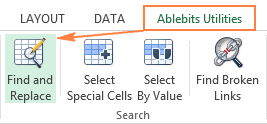 >
>
- >
- Ku qor jilayaasha (qoraal ama nambar) si aad u raadiso Raadi waxa > >
- Dooro buugaagta shaqada iyo xaashida shaqada ee aad rabto inaad raadi. Sida caadiga ah, dhammaan xaashiyaha ku yaal dhammaan buugaagta shaqada ee furan waala xushay Sida caadiga ah, dhammaan noocyada xogta waa la doortaa.
Intaa waxaa dheer, waxaad haysataa xulashooyinka soo socda:
- >
- Dooro Kiiska Ciyaarta si aad u raadiso kiis -sensitive data.
- Dooro Entire cell sanduuqa calaamadaynta si aad u raadiso sax ah oo dhammaystiran, tus. 2> >
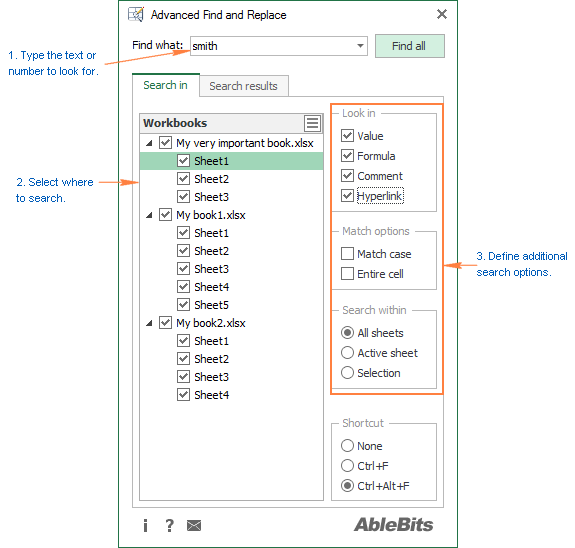 >
>
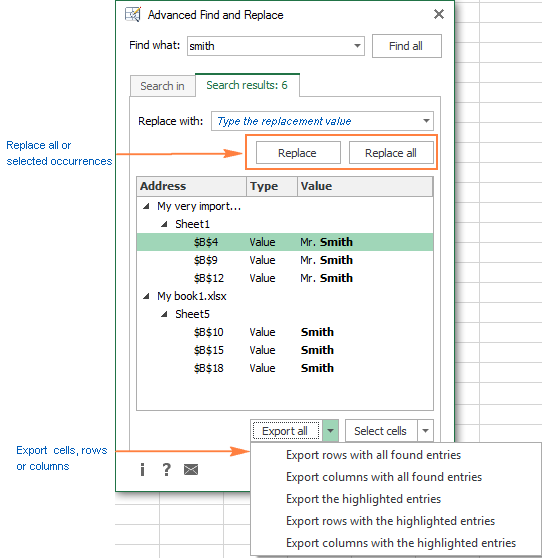 >>
>>
Haddii aad diyaar u tahay inaad isku daydo Helitaanka Sare iyo Bedel ee xaashidaada Excel, waxaa lagugu soo dhawaynayaa inaad soo dejiso nooca qiimaynta ee hoose Casharradayada qoraalka ah, waxaan ku dagi doonaa Excel SEARCH iyo FIND iyo sidoo kale BEDELKA iyo BEDELKA hawlaha, markaa fadlan sii wad daawashada booskan.
La heli karo soo dejisasho
>Ultimate Suite 14-maalmood si buuxda u shaqaynaya nooca (.exe faylka) > > oo guji Raadi & Xulo  >
>
Markaad gujiso Raadi Xiga , Excel waxay doorataa dhacdadii ugu horreysay ee qiimaha raadinta ee xaashida, ta labaadna waxay dooranaysaa dhacdadii labaad, iyo wixii la mid ah. liiska dhammaan dhacdooyinka, oo waxaad riixi kartaa shay kasta oo liiska ku jira si aad ugu socotid unugga u dhigma.
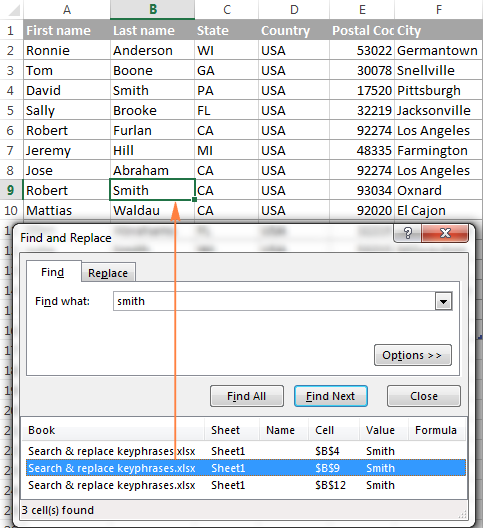
Excel Find - doorashooyin dheeraad ah
Si aad u ganaaxdo -hagaajin raadintaada, dhagsii Options ee geeska midig ee Excel Raadi & Beddel wada hadal, ka dibna samee mid ka mid ah kuwan soo socda:
- >> Si aad u raadiso qiimaha la cayimay ee xaashida shaqada hadda ama dhammaan buug-shaqeedka, dooro Sheet ama Buugga shaqada gudaha gudaha . >
- Si aad uga baadho unugga firfircoon ee bidix ilaa midig (safka-safka), dooro Safka gudaha > Raadi Si aad kor ilaa hoos wax uga raadiso (Tiir-ilaa-column), dooro Xidhmada. > >
- Si aad u baadho noocyada xogta qaarkood, dooro Formulas , Qiimaha , ama Faallooyinka gudaha Ka eeg . >
- Baadi goob kiis xasaasi ah, calaamadee Ceegaynta kiiska 14>.
- Si aad u raadiso unugyo ay ku jiraan kaliya jilayaasha aad gelisay gudaha Raadi waxa goobta, dooro Isku dhig dhammaan waxa ku jira unugga . >
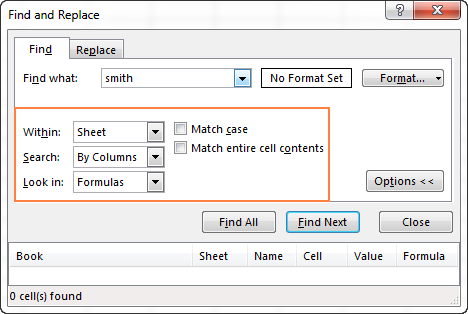 > > Talo. Haddii aad rabto inaad hesho qiime la bixiyay oo kala duwan, tiir ama saf, dooro kala duwanaanshahaas, tiirka(yada) ama saf(yada) ka hor inta aanad furin Raadi oo Beddel gudaha Excel. Tusaale ahaan, si loo xaddido raadintaada tiir gaar ah, marka hore dooro tiirkaas, ka dibna fur Raadi oo Beddel wada hadalka.
> > Talo. Haddii aad rabto inaad hesho qiime la bixiyay oo kala duwan, tiir ama saf, dooro kala duwanaanshahaas, tiirka(yada) ama saf(yada) ka hor inta aanad furin Raadi oo Beddel gudaha Excel. Tusaale ahaan, si loo xaddido raadintaada tiir gaar ah, marka hore dooro tiirkaas, ka dibna fur Raadi oo Beddel wada hadalka. U hel unugyo leh qaab gaar ah oo Excel ah
>Si aad u heshid unug qaabaysan gaar ah, taabo furaha Ctrl + F si aad u furto Raadi oo beddel wada hadalka, dhagsii Options >, dabadeed dhagsii Qaabka… badhanka ku yaal geeska midig ee sare, oo ku qeex xulashadaada Excel Qaabka Raadi sanduuqa wada-hadalka >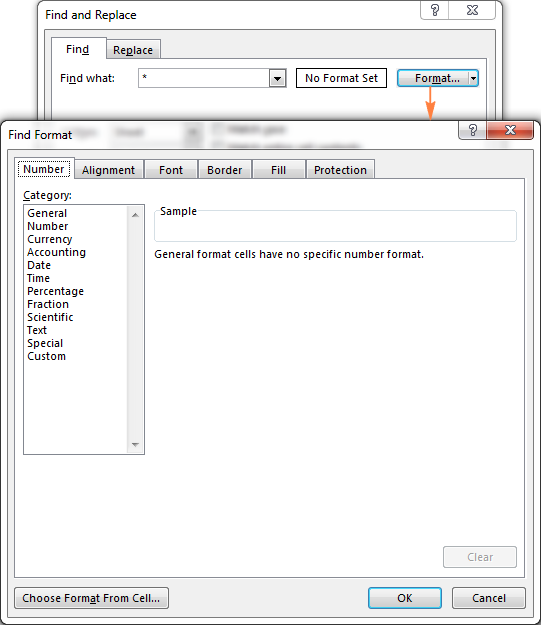 > 0>Haddii aad rabto in aad xaashida shaqada ka hesho unugyo u dhigma qaab unug kale, tirtir wax kasta oo shuruud ah oo ku jira sanduuqa Raadi waxa , guji falaarta ku xigta Format , dooro Ka dooro Qaabka Unugga , oo guji unugga qaabaynta la rabo. >
> 0>Haddii aad rabto in aad xaashida shaqada ka hesho unugyo u dhigma qaab unug kale, tirtir wax kasta oo shuruud ah oo ku jira sanduuqa Raadi waxa , guji falaarta ku xigta Format , dooro Ka dooro Qaabka Unugga , oo guji unugga qaabaynta la rabo. > 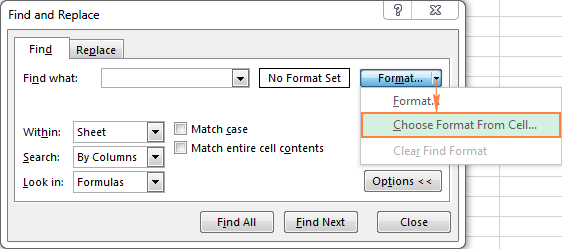 > Ogow. Microsoft Excel waxa ay kaydisaa fursadaha qaabaynta ee aad sheegtay. Haddii aad ka raadiso xog kale oo xaashida shaqada ah, oo Excel uu ku guuldareysto inuu helo qiyamka aad ogtahay inay jiraan, ka nadiifi xulashooyinka qaabaynta raadinta hore. Si aad tan u samayso, fur Find and Bedel wada hadalka, guji Options badhanka Find tab, ka dibna taabo falaarta ku xigta Qaabka.. oo dooro Nadiifi Qaabka Raadi .
> Ogow. Microsoft Excel waxa ay kaydisaa fursadaha qaabaynta ee aad sheegtay. Haddii aad ka raadiso xog kale oo xaashida shaqada ah, oo Excel uu ku guuldareysto inuu helo qiyamka aad ogtahay inay jiraan, ka nadiifi xulashooyinka qaabaynta raadinta hore. Si aad tan u samayso, fur Find and Bedel wada hadalka, guji Options badhanka Find tab, ka dibna taabo falaarta ku xigta Qaabka.. oo dooro Nadiifi Qaabka Raadi . Soo hel unugyo leh qaabab ku jiraExcel
Halka Excel's Raad iyo Beddel , waxaad kaliya ka raadin kartaa qaacidooyinka qiimaha la siiyay, sida lagu sharaxay xulashooyinka dheeraadka ah ee Excel Find. Si aad u hesho unugyo ay ku jiraan qaaciidooyinka, isticmaal Tag Special sifada.
- Dooro kala duwanaanshaha unugyada meesha aad rabto inaad ka hesho qaaciidooyinka, ama guji unug kasta oo xaashida hadda ku jira si aad u hesho ka raadi xaashida shaqada oo dhan.
- Guji falaarta ku xigta Raadi & Dooro , ka dibna dhagsii Go To Special . Haddii kale, waxaad riixi kartaa F5 si aad u furto Go To wada hadalka oo guji Special… badhanka ku yaal geeska bidix ee hoose. > 17> >
- In the Go To Special sanduuqa wada hadalka, dooro Formulas , dabadeed calaamee sanduuqyada u dhigma natiijooyinka qaacidada aad rabto inaad hesho, oo guji OK:
- Qoraalka - raadi qaacidooyinka soo celisa qiyamka qoraalka u mid u hela uየተ u hesha uያየ u-hel unugyo leh qaabab-ka-soo-saar khaladaad ah sida #N/A, # MAGACA?, # REF!
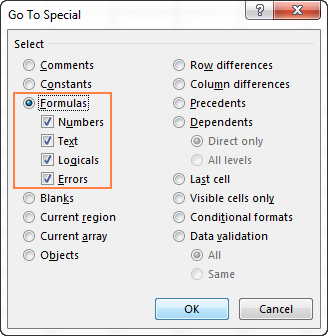
- Riix habka gaaban ee Ctrl + H si aad u furto Beddel tab ee Excel Hel oo Beddel wada hadalka
Haddii kale, aad Home tab > Tafatirka kooxda oo dhagsii Raadi & Dooro > Beddel …
>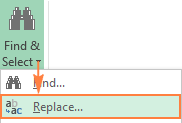 >
> - Sanduuqa Raadi waxa sanduuqa ku qor qiimaha la raadinayo 11>Ugu dambaynta, dhagsii midkood Beddel si aad u badasho dhacdooyinka lahelay mid mid, ama Beddel dhamaan si aad ugu badasho dhamaan waxa la galiyay hal mar.
24
- >11>Tirooyinka- hel qaacidooyinka soo celiya qiyamka nambarada, oo ay ku jiraan taariikhaha.
Haddii Microsoft Excel ay hesho unugyo buuxiya shuruudahaaga, unugyadaas waa la iftiimiyay, haddii kale waxaa la soo bandhigi doonaa farriin ah inaan unugyadaas la helin. 3>
Talo. Si aad dhaqso u hesho dhammaan unugyada qaaciidooyinka leh , iyadoon loo eegin natiijada qaaciddada, dhagsii Raadi& Dooro > Qaabacooyinka .
Sida loo xusho oo loo muujiyo dhammaan waxyaabaha la helay ee xaashida
>Si aad u dooratid dhammaan dhacdooyinka qiimaha la bixiyay ee xaashida shaqada, fur Excel Raadi oo beddel wada hadal, ku qor ereyga raadinta sanduuqa Find What oo guji Raadi DhammaanExcel wuxuu soo bandhigayaa liiska hay'adaha la helay, waxaadna gujisaa dhacdo kasta oo liiska ku jirta (ama kaliya guji meel kasta oo ka mid ah aagga natiijada si aad u dhaqaajiso diiradda halkaas), oo riix Ctrl + A gaaban. Tani waxay dooran doontaa dhammaan dhacdooyinka la helay labadaba Raadi oo Beddel wada hadalka iyo xaashida.
>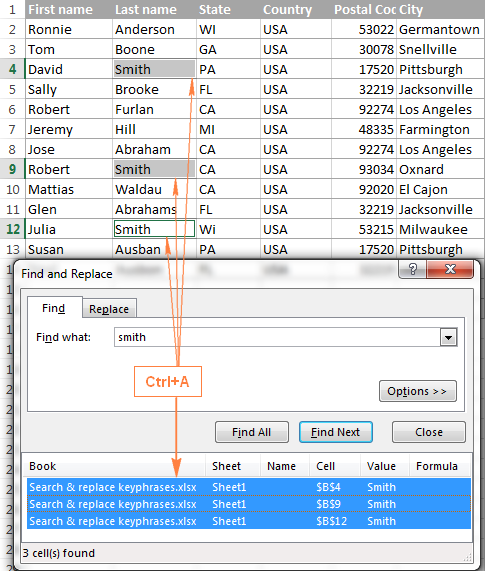 >
> Marka unugyada la doorto, waxaad kartaa calaamadee iyaga adoo bedelaya midabka buuxinta.
Sida loo isticmaalo Beddelka Excel
Hoos waxaad ka heli doontaa tilmaamo tallaabo-tallaabo ah oo ku saabsan sida loo isticmaalo beddelka Excel si loo beddelo hal qiime. Ku beddel unugyo kala duwan oo la xushay, dhammaan xaashida shaqada ama buugga shaqada.
Ku beddel hal qiime oo kale
Si aad u bedesho xarfo, qoraal ama lambarro gaar ah xaashida Excel, isticmaal Beddel tab ee Excel Raadi & Beddel wada hadalka Tillaabooyinka faahfaahsan ayaa raacaya hoos.
>- > Dooro tirada unugyada meesha aad rabto inaad ku beddesho qoraalka ama nambarada. Si aad u bedesho xarfaha xaashida shaqada oo dhan, dhagsii unug kasta oo ku yaal xaashida firfircoon.
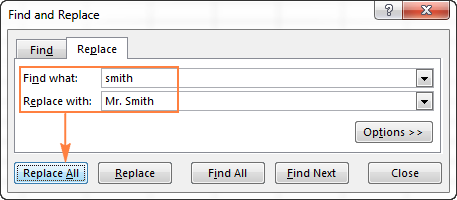 >
>
Talo. Haddii ay wax khaldameen oo aad heshay natiijadu ka duwan tahay wixii aad filaysay, dhagsii badhanka Ka noqo ama taabo Ctrl + Z si aad u soo celiso qiyamkii asalka ahaa.
Si aad u hesho muuqaalada beddelka Excel ee dheeraadka ah, dhagsii Options badhanka dhanka midig ee Beddel tab. Waxay asal ahaan la mid yihiin fursadaha Raadinta Excel ee aan ka wada hadalnay daqiiqad ka hor.
Ku beddel qoraalka ama nambarka iyada oo aan waxba
Si loogu beddelo dhammaan dhacdooyinka qiimo gaar ah wax , ku qor jilayaasha si aad u raadiso gudaha Raadi waxa sanduuqa, ka tag Ku beddel sanduuqa maran, oo dhagsii badhanka Beddel dhammaan .
0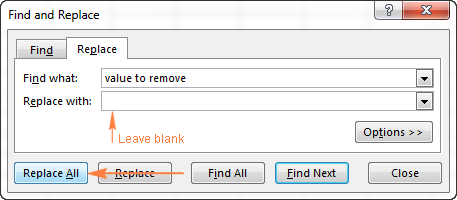 >
> Sida loo helo ama loogu beddelo xariiqda xariiqda Excel
>Si aad ugu beddelato line break meel bannaan ama kala-soociye kasta, geli xarriiqda jebinta gudaha Soo hel waxa xareeyay adigoo riixaya Ctrl + J . Jidkaan gaabanwaa ASCII koodhka kantaroolka ee jilaha 10 (xariiqda jebinta, ama khadka quudinta)Ka dib markaad riixdo Ctrl + J , aragtida ugu horeysa Soo hel waxa sanduuqa wuxuu u ekaan doonaa faaruq, laakiin meel u dhow u fiirso waxaad dareemi doontaa dhibic yar oo liidata sida sawirka hoose. Geli jilaha beddelka gudaha Ku beddel sanduuqa, tusaale. calaamad meel bannaan, oo dhagsii Beddel Dhammaan .
> > > Si aad ugu beddelato xarfaha qaar xariiq jebin, samee caksi - geli jilaha hadda Soo hel waxa sanduuqa, iyo xariiqda jebinta (Ctrl + J) gudaha Ku beddel . >Sida loo beddelo qaabaynta unugga xaashidaIn the Qaybta koowaad ee casharkan, waxaan ka wada hadalnay sida aad u heli karto unug qaabaysan qaab gaar ah leh iyadoo la adeegsanayo wada-hadalka Excel Find. Beddelka Excel wuxuu kuu ogolaanayaa inaad tallaabo dheeraad ah qaaddo oo aad beddesho qaabaynta dhammaan unugyada xaashida ama buugga shaqada oo dhan.
- Fur Beddel tab ee Excel's Find and Bedel dialog , oo dhagsii Options > >
- ku xiga Find what sanduuqa, dhagsii falaarta Format badhanka, dooro Dooro qaabka Laga soo bilaabo Cell , oo dhagsii unug kasta oo leh qaabka aad rabto inaad bedesho. >
- ku xiga Ku beddel sanduuqa, midkoodna guji Format… badhanka oo deji qaabka cusub adoo isticmaalaya Excel Beddel Qaabka sanduuqa wada hadalka; ama guji falaarta badhanka Format , dooro Ka dooro Qaabka Unugga oo dhagsii unug kastaoo leh qaabka la rabo. >
- Haddii aad rabto inaad beddesho qaabaynta buugga shaqada oo dhan , dooro Buug-shaqeedka gudaha gudaha sanduuqa. Haddii aad rabto inaad beddesho qaabaynta xaashida firfircoon oo keliya, ka tag xulashada caadiga ah ( Sheet) . >Ugu dambeyntii, dhagsii badhanka Beddel Dhammaan oo xaqiiji natiijada. > 5>
- Isticmaal asterisk (*) si aad u hesho xarfo kasta oo xarfo ah. Tusaale ahaan, sm* waxay helaysaa " dhoola cadeyn " iyo " ur ".
- Isticmaal calaamadaha (? ) in la helo halbeeg kasta. Tusaale ahaan, gr?y waxa uu helayaa " Gray "iyo" Grey ".
- Ctrl+F - Excel Raadi jid-gaabeedka furaya Find tab ee Find & Beddel >
- Ctrl+H - Excel Beddel jid-gaabeedka furaya Beddel tab ee Raadi & Beddel > >> Ctrl+Shift+F4 -
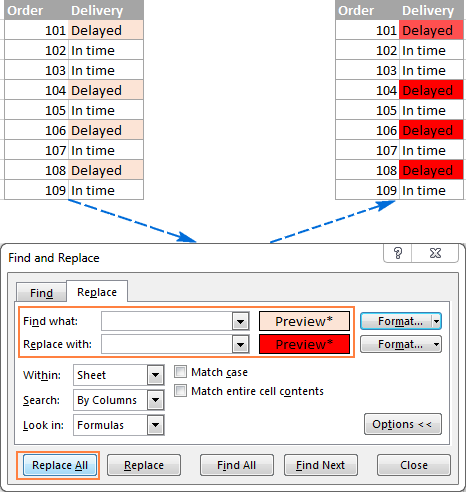
Xusuusnow. Habkani waxa uu bedelayaa qaababka gacanta lagu dabaqo, uma shaqayn doono unugyada shuruudaysan.
Excel Soo hel oo ku beddel kaararka duurjoogta ah
>Isticmaalka xarfaha duurjoogta ah ee shuruudaha raadintaada waxay otomaatig u noqon kartaa helitaan badan oo beddelka hawlaha Excel:- >>
Tusaale ahaan, si aad u hesho liis Magacyada ka bilaabma " ad ", isticmaal " ad* " shuruudaha raadinta. Sidoo kale, fadlan maskaxda ku hay in xulashada caadiga ah, Excel uu ka raadin doono shuruudaha meel kasta oo unug ah. Xaaladeena, waxay soo celin doontaa dhammaan unugyada leh " ad " meel kasta. Si aad taas uga hortagto, dhagsii badhanka Options , oo calaamadee sanduuqa Isku dhig dhammaan waxa ku jira unugga . Tani waxay ku qasbi doontaa Excel inuu soo celiyo kaliya qiyamka ka bilaabma " ad " sida ka muuqata hoostascreenshot.
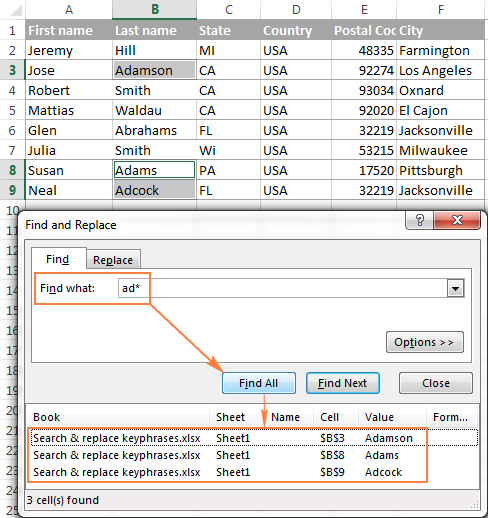
Sida loo helo loona beddelo xarfaha kaarka duurjoogta ah ee Excel
Haddii aad u baahan tahay inaad hesho calaamado dhab ah ama calaamado su'aal ah xaashidaada Excel, ku qor tilde dabeecadda (~) iyaga ka hor. Tusaale ahaan, si aad u hesho unugyo ay ku jiraan xiddigo, waxaad ku qori doontaa ~* sanduuqa Find what . Si aad u hesho unugyo ay ku jiraan calaamado su'aal, isticmaal ~? sida shuruudaha raadinta
Tani waa sida aad ugu beddeli karto dhammaan calaamadaha su'aalaha (?) ee xaashida shaqo qiimo kale (lambar 1 in Tusaalahan):
>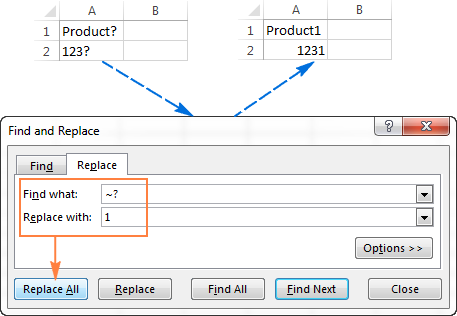 > Sida aad aragto, Excel si guul leh ayuu u helaa oo u beddelaa kaararka duurjoogta ah ee qoraalka iyo qiimaha nambarada. > Talo. Si aad u hesho xarfaha tilde ee xaashida, ku qor labajibbaaran tilde (~~) gudaha Find what sanduuqa.
> Sida aad aragto, Excel si guul leh ayuu u helaa oo u beddelaa kaararka duurjoogta ah ee qoraalka iyo qiimaha nambarada. > Talo. Si aad u hesho xarfaha tilde ee xaashida, ku qor labajibbaaran tilde (~~) gudaha Find what sanduuqa. Shortcuts for find and beddelka Excel
>Haddii aad si dhow ula socotay qaybihii hore ee casharkan, waxa laga yaabaa inaad dareentay in Excel uu bixiyo 2 siyaabood oo kala duwan oo loola falgalo Raadi oo Beddel amarrada - adigoo gujinaya badhamada ribbon iyo adiga oo isticmaalaya furayaasha kiiboodhkaHalkan hoose waxa ku yaal warbixin kooban oo ku saabsan waxaad hore u baratay iyo dhawr gaagaaban oo kale oo laga yaabo inay ku badbaadiyaan dhawr ilbiriqsi oo kale.<3

